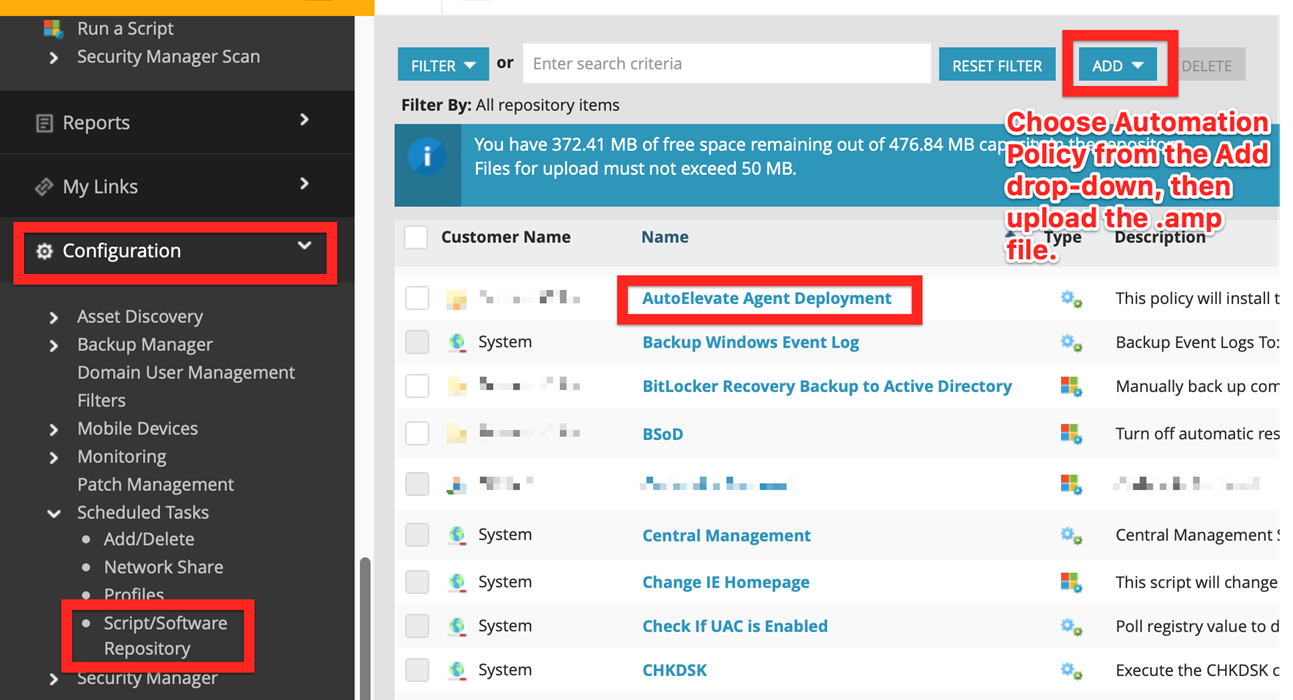N-able N-central Bereitstellungsdateien und Setup
Um Agenten von Ihrem N-able N-central-System bereitzustellen, können Sie die angehängte AMP-Datei verwenden und die folgenden Anweisungen befolgen
Die Automatisierungsrichtlinie für N-central RMM stellt AutoElevate auf jedem skriptfähigen Agenten bereit, mit Parameteraufforderungen für Ihren AutoElevate Lizenzschlüssel, Firmennamen, Firmeninitialen, Standort (logische Gruppe von Maschinen, z. B. Atlanta, Dallas, Laptops, Desktops oder Laborcomputer usw.) und Agentenmodus (Audit, Live oder Richtlinie).
Was die Automatisierungsrichtlinie bewirkt
- Überprüft, ob der AutoElevate -Agent-Dienst ausgeführt wird, und beendet ihn, wenn er bereits ausgeführt wird.
- Wenn es nicht ausgeführt wird, lädt es die Datei von unserem Amazon-Speicherort herunter, wo immer der aktuellste Agent zu finden ist, und speichert sie im temporären Systemordner.
- Führt ein eingebettetes einzeiliges PowerShell-Skript mit einigen definierten Parametern aus, wie den beim Ausführen übergebenen Variablen, zusammen mit dem Installationspfad aus dem temporären Ordner, in den es heruntergeladen wurde.
- Führt die folgende PowerShell mit den Variablen aus dem Skript aus
Start-Process msiexec.exe "/I `"$installer`" /quiet /lv `"$logfile`" LICENSE_KEY=`"$lickey`" COMPANY_NAME=`"$compname`" LOCATION_NAME=`"$locgroup`" ELEVATION_MODE=`"$agentmode`" BLOCKER_MODE=`"$blockmode`"" -Wait
- Überprüft, ob der Registrierungsschlüssel für AutoElevate vorhanden ist, um sicherzustellen, dass es installiert ist
Schritte zum Importieren der Automatisierungsrichtlinie
Laden Sie HIER die Datei AutoElevate _Agent_Deployment.amp herunter, bevor Sie beginnen
Führen Sie die Automatisierungsrichtlinie mit einer beliebigen Standardmethode aus. Wenn Sie sie aus der Liste auswählen (siehe Abbildung oben), werden Sie zur Eingabe der fünf Variablen aufgefordert:
- Lizenzschlüssel
- Firmenname (Wenn Sie ein PSA-System wie ConnectWise Manage verwenden, stellen Sie sicher, dass der von Ihnen angegebene Name mit der Firmen-ID in CWM oder den richtigen Kriterien zum Zuordnen und Verknüpfen der Firma übereinstimmt. Bitte lesen Sie die Dokumentation zu Ihrem speziellen PSA-System.)
- Blocker-Modus („Deaktiviert“, „Audit“, „Live“)
- Standorte
- Agentenmodus („Audit“, „Richtlinie“ oder „Live“)
Sie können die Variablen entweder eingeben oder sie aus den Bildschirmen „Unternehmen und Einstellungen“ des AutoElevate Admin-Portals kopieren und einfügen (z. B. Lizenzschlüssel, Firmenname, Firmeninitialen, Standorte) und eingeben, ob der Agent im Audit-, Richtlinien- oder Live-Modus ausgeführt werden soll, und dann auf „Ausführen“ klicken.
Vereinfachen Sie den Installationsprozess
Um den Installationsprozess für jeden Client zu vereinfachen, gehen Sie in N-central zu „Verwaltung > Benutzerdefinierte Eigenschaften“, um eine neue benutzerdefinierte Eigenschaft auf Organisationsebene namens AutoElevate Lizenzschlüssel“ mit Ihrem Lizenzschlüssel als Standard hinzuzufügen. Dieser Schlüssel lässt sich beim Ausführen der Automatisierungsrichtlinie einfach als Parameter auswählen. Sie können weitere benutzerdefinierte Felder für die anderen Variablen hinzufügen, um deren Auswahl durch einfaches Eintippen zu vereinfachen. Dies hängt jedoch von Ihrer Nutzung ab.